แพลตฟอร์ม Discord เหมาะอย่างยิ่งสำหรับการสร้างชุมชนร่วมกันทางออนไลน์ แต่สมาชิกของคุณต้องเปิด Discord เองเพื่อใช้แพลตฟอร์มนี้ หรือไม่? วิดเจ็ต Discord ช่วยให้คุณฝัง Discord ลงในไซต์ของคุณได้ ทำให้ผู้ใช้ดูว่าใครออนไลน์บน เซิฟเวอร์ Discord ของคุณ โพสต์ข้อความโดยตรง และอื่นๆ อีกมากมาย
คุณมีวิธีดังนี้ สามารถเพิ่มวิดเจ็ตเซิร์ฟเวอร์ Discord ลงในไซต์ของคุณได้ วิธีที่ง่ายที่สุดคือการใช้ระบบวิดเจ็ตของ Discord แต่วิธีนี้ค่อนข้างพื้นฐาน หากคุณต้องการสิ่งที่ล้ำหน้ากว่านี้ คุณอาจต้องมองหาทางเลือกอื่นของบริษัทอื่น เช่น WidgetBot นี่คือสิ่งที่คุณจำเป็นต้องรู้เพื่อเพิ่มวิดเจ็ต Discord ลงในเว็บไซต์ของคุณ
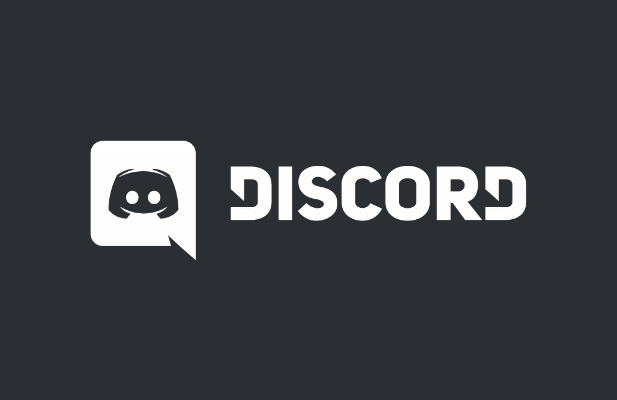
Discord Widget คืออะไรและจะใช้งานอย่างไร
วิดเจ็ต Discord เป็นเวอร์ชันฝังตัวของไคลเอ็นต์ Discord ที่คุณสามารถรวมเข้ากับเพจต่างๆ บนเว็บไซต์ได้ ขึ้นอยู่กับประเภทของวิดเจ็ตที่คุณใช้ สิ่งนี้สามารถแสดงสมาชิกและรายการช่องของคุณ ระบุลิงก์เชิญอย่างรวดเร็วให้กับผู้ใช้ใหม่ และอนุญาตให้ผู้ใช้สนทนาโดยตรงโดยไม่ต้องไปที่เว็บไซต์ Discord หรือใช้ไคลเอนต์
วิดเจ็ตในตัวเป็นเครื่องมือโฆษณาสำหรับเซิร์ฟเวอร์ของคุณ ช่วยให้คุณสามารถอวดสมาชิกของคุณและรับสมาชิกใหม่ผ่านไซต์ของคุณ อย่างไรก็ตาม ไม่อนุญาตให้คุณส่งข้อความหรือโต้ตอบกับเซิร์ฟเวอร์ นอกเหนือจากการเข้าร่วมโดยใช้ลิงก์เชิญที่ผสานรวม
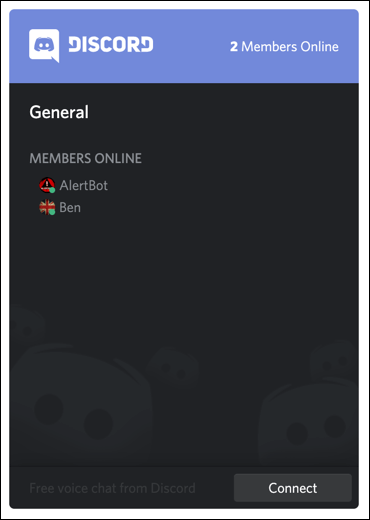
หากคุณต้องการใช้ขั้นสูง วิดเจ็ต คุณสามารถใช้ทางเลือกอื่นที่เรียกว่า WidgetBot WidgetBot มีลักษณะคล้ายกับไคลเอ็นต์ Discord แทบทุกประการ ทำให้ผู้ใช้สามารถลงชื่อเข้าใช้ ส่งข้อความ สลับช่อง และใช้ทุกอย่างที่ Discord มีให้ ทั้งหมดนี้อยู่ในวิดเจ็ตที่ฝังในเว็บไซต์ของคุณ
ขณะตั้งค่า กระบวนการสำหรับ WidgetBot นั้นซับซ้อนกว่าเล็กน้อย โดยให้ทางเลือกที่ใช้งานได้ดีกว่าผู้ใช้มากกว่าระบบวิดเจ็ตของ Discord วิดเจ็ตทั้งสองประเภทช่วยให้เจ้าของเซิร์ฟเวอร์โฆษณาเซิร์ฟเวอร์ของตนกับผู้ใช้ใหม่ได้อย่างรวดเร็ว อย่างไรก็ตาม ทำให้ดีกว่า ทางเลือกอื่นที่ไม่ใช่ Slack ซึ่งไม่มีคุณลักษณะทางการตลาดที่คล้ายกัน
การฝัง วิดเจ็ตเซิร์ฟเวอร์ Discord มาตรฐาน
มีสองขั้นตอนในการเพิ่มวิดเจ็ตเซิร์ฟเวอร์ Discord มาตรฐานในเว็บไซต์ของคุณ คุณต้องเปิดใช้งานวิดเจ็ตก่อน จากนั้นจึงคัดลอกโค้ด HTML ที่สร้างโดยอัตโนมัติจากการตั้งค่าเซิร์ฟเวอร์ของ Discord เพื่อฝังลงในเว็บไซต์ของคุณ
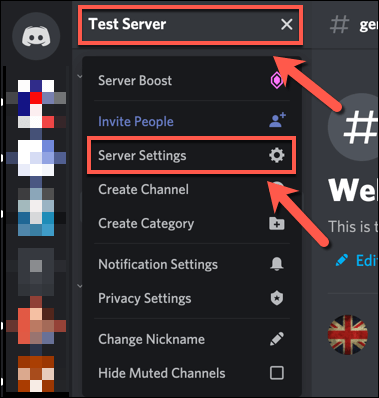
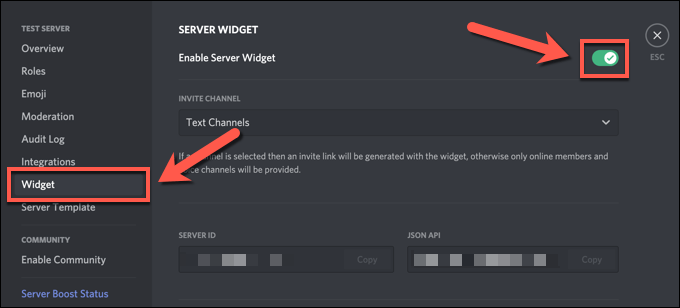
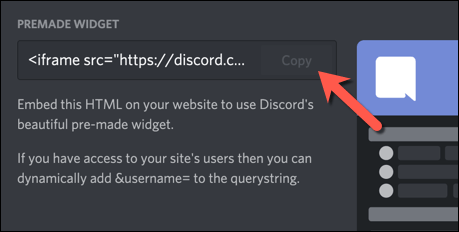
เมื่อคุณคัดลอกข้อมูลโค้ดที่มีวิดเจ็ต Discord ที่สร้างไว้ล่วงหน้าแล้ว คุณจะสามารถรวมเข้ากับโค้ดเว็บไซต์ของคุณได้ วิดเจ็ตจะอนุญาตให้ผู้ใช้ดูรายชื่อสมาชิกที่ใช้งานอยู่และลงชื่อสมัครใช้เซิร์ฟเวอร์ของคุณ อย่างไรก็ตาม หากคุณต้องการวิดเจ็ตขั้นสูง คุณจะต้องใช้ WidgetBot
การสร้างวิดเจ็ต Discord ที่กำหนดเองโดยใช้ WidgetBot
วิดเจ็ตของ Discord นั้นยอดเยี่ยม วิธีเพิ่มลิงก์คำเชิญขั้นสูงไปยังเซิร์ฟเวอร์ของคุณ แต่นอกเหนือจากการแสดงรายชื่อสมาชิกแล้ว เซิร์ฟเวอร์ไม่ได้เสนออะไรมากไปกว่านั้น หากคุณต้องการรวม (ใกล้เคียง) เวอร์ชันที่ใช้งานได้อย่างสมบูรณ์ของไคลเอ็นต์ Discord เข้ากับเว็บไซต์ของคุณ คุณสามารถใช้ WidgetBot เพื่อดำเนินการได้
WidgetBot คือ Discord เวอร์ชันที่ฝังไว้อย่างสมบูรณ์ซึ่งคุณสามารถปรับแต่งให้เข้ากับความต้องการของคุณได้ . ขนาด ฟังก์ชัน การสนับสนุนช่อง การเป็นสมาชิกของแขก และอื่นๆ ทั้งหมดนี้ใช้ในวิดเจ็ต WidgetBot บนไซต์ของคุณเพื่อดึงดูดผู้ใช้ใหม่และแชทกับพวกเขาโดยตรงโดยไม่ต้องไปที่เว็บไซต์ Discord หรือใช้แอปไคลเอ็นต์
คุณลักษณะบางอย่าง เช่น ช่องแบบอ่านอย่างเดียวและธีมวิดเจ็ตที่กำหนดเอง จำเป็นต้องมีการเป็นสมาชิกแบบชำระเงิน อย่างไรก็ตาม คุณลักษณะหลัก (รวมถึงการส่งข้อความและการเข้าร่วมเซิร์ฟเวอร์โดยตรง) ได้รับการสนับสนุนฟรี
การเพิ่ม WidgetBot ให้กับเซิร์ฟเวอร์ของคุณ
ในการเริ่มต้น คุณต้อง จะต้องเพิ่ม WidgetBot ลงในเซิร์ฟเวอร์ของคุณ WidgetBot ทำงานโดยการเพิ่มบอท WidgetBot ลงในเซิร์ฟเวอร์ของคุณ ดังนั้นคุณจะต้องทำก่อน
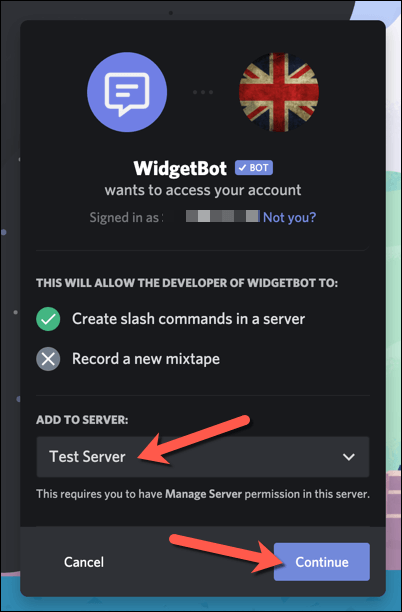
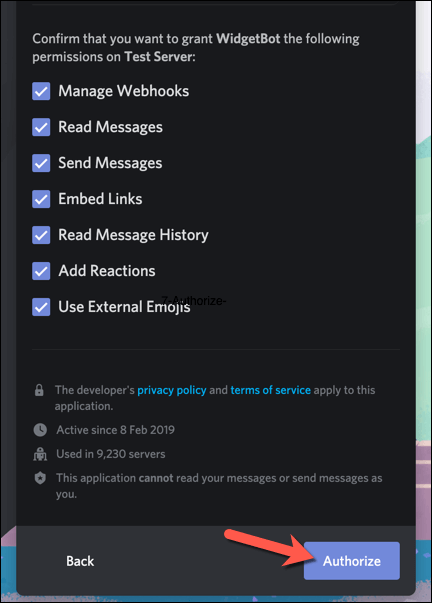
การฝัง WidgetBot บนเว็บไซต์ของคุณ
เมื่อ WidgetBot ทำงานบนเซิร์ฟเวอร์ของคุณ จากนั้นคุณสามารถเพิ่มวิดเจ็ต WidgetBot ลงในเว็บไซต์ของคุณได้ มีวิดเจ็ตหลายประเภทที่คุณสามารถใช้ได้ แต่วิธีที่ง่ายที่สุดในการเพิ่มวิดเจ็ตพื้นฐานคือการใช้คำสั่ง ??crateบนเซิร์ฟเวอร์ของคุณ
สิ่งนี้จะสร้างโค้ด HTML ตัวอย่างข้อมูลที่คุณสามารถฝังลงในหน้าเว็บของคุณได้อย่างง่ายดาย สร้างไอคอนแชท Discord ที่มุมล่างขวา เมื่อกดแล้ว จะเป็นการเปิดไคลเอ็นต์ Discord ขนาดเล็ก (และทำงานได้อย่างสมบูรณ์) สำหรับผู้ใช้เว็บของคุณ
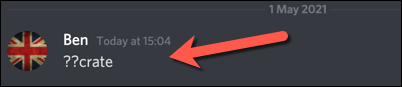
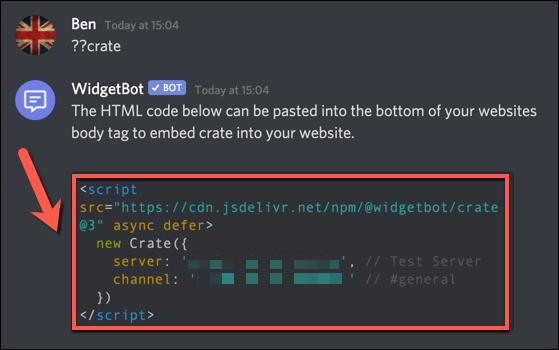
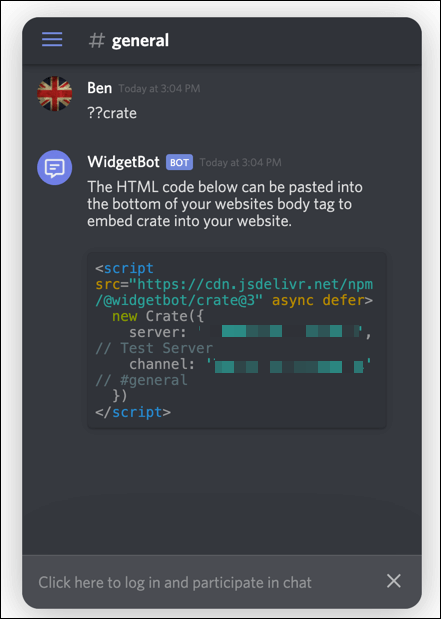
หากคุณต้องการใช้วิดเจ็ต WidgetBot ประเภทอื่น คุณสามารถเรียนรู้เพิ่มเติมเกี่ยวกับวิดเจ็ตแต่ละประเภท รวมถึงวิธีสร้างและฝังวิดเจ็ตลงในเว็บไซต์ของคุณโดยไปที่ เว็บไซต์เอกสาร WidgetBot p>
การใช้ Discord Widgets
วิดเจ็ตเซิร์ฟเวอร์ Discord เป็นวิธีที่ดีในการโฆษณาชุมชนของคุณกับผู้เยี่ยมชมใหม่ ๆ ในเว็บไซต์ของคุณ ซึ่งเป็นอีกวิธีหนึ่งในการเพิ่มสมาชิก . เมื่อคุณสร้างเซิร์ฟเวอร์ของคุณแล้ว คุณสามารถนึกถึงวิธีใช้ Discord ได้อย่างมีประสิทธิภาพ คุณสามารถเริ่มภายใน เพิ่มบอทในเซิร์ฟเวอร์ของคุณ เพื่อเพิ่มฟังก์ชันการทำงาน จาก บอทเพลง เป็น การกลั่นกรอง
หากคุณมีปัญหากับ Discord อย่างไรก็ตาม มีวิธีแก้ปัญหา ตัวอย่างเช่น ข้อผิดพลาดเช่น ข้อผิดพลาด Javascript ร้ายแรงของ Discord มักจะสามารถแก้ไขได้โดยการติดตั้งแอปใหม่ ในขณะที่ ปัญหาการเชื่อมต่อที่ไม่ลงรอยกัน อาจชี้ถึงปัญหาเกี่ยวกับการตั้งค่า DNS ของคุณ มี ทางเลือกที่ไม่ลงรอยกัน จำนวนมากที่คุณสามารถลองได้เช่นกัน หากคุณยังมีปัญหาอยู่